Если у вас есть Xbox, само собой разумеется, что лучше всего сидеть на диване перед большим HDR-телевизором с хорошими игровыми функциями. Но иногда ваш телевизор недоступен — может быть, вас нет дома, кто-то забивает в гостиной, или вам просто лень встать с постели, чтобы попробовать Gears of War. Microsoft предлагает вам Remote Play, позволяющий транслировать игры с Xbox прямо на ваш телефон, планшет или ПК.
Следует отметить, что это отличается от Xbox Cloud Gaming (ранее xCloud), который передает игры с собственных серверов Microsoft на ваше устройство. Remote Play отображает эти игры на домашней консоли Xbox на другом устройстве. Для этой функции не требуется подписка Xbox Game Pass Ultimate, но вам понадобится совместимый контроллер.
Дистанционное воспроизведение — это удобная функция, которой легко пользоваться, но ее сначала нужно настроить. Вот как начать локальную потоковую передачу игр Xbox.
Подготовьте Xbox к потоковой передаче

Remote Play поддерживается Xbox One, One S, One X и новыми Xbox Series X и Series S (с некоторыми оговорками, о которых мы поговорим чуть позже). На Xbox откройте «Настройки»> «Устройства и подключения»> «Удаленные функции» и установите флажок «Включить удаленные функции». В идеале вам также следует изменить Power Mode на Instant On (чтобы вы могли включать Xbox издалека). Затем нажмите кнопку «Проверить удаленное воспроизведение», чтобы убедиться, что все настроено правильно.
Он сообщит вам, есть ли в вашей системе какие-либо слабые звенья, которые могут привести к ухудшению работы. Вам не нужно быстрое подключение к Интернету, если вы играете дома, но вам нужно стабильное, поэтому я настоятельно рекомендую подключить Xbox к сети с помощью кабеля Ethernet, если это возможно. (И если вы это сделаете, вам нужно перейти в «Настройки»> «Основные»> «Настройки сети» и отключить беспроводную сеть, к которой вы были подключены ранее.)
Соединение Ethernet гарантирует, что поток будет максимально стабильным, так что вы сможете играть без статуса или задержек. Вы, вероятно, застрянете на Wi-Fi, если транслируете потоковую передачу на телефон или планшет, поэтому убедитесь, что у вас хороший сигнал от маршрутизатора, где бы вы ни играли. Если вы хотите играть в игры вдали от дома, вам потребуется достаточно быстрое интернет-соединение для потоковой передачи этого видео с вашего Xbox.
Потоковая передача игр Xbox на свой компьютер (только Xbox One)

Чтобы играть в игры Xbox на ноутбуке или настольном компьютере, вы можете транслировать их через предустановленный Компаньон консоли Xbox в Windows 10. К сожалению, пока что он поддерживает только консоли Xbox One, поэтому владельцы последних Xbox Series X и S сейчас не повезло. Однако в настоящее время Microsoft работает над новым приложением, которое будет поддерживать как xCloud, так и локальную потоковую передачу с новых консолей.
Откройте приложение и выберите параметр «Подключение» в нижней части левой боковой панели. (Это значок Xbox, из которого исходят некоторые радиоволны). Вы должны увидеть свой Xbox в списке в главном окне; щелкните по нему и включите его, если он еще не запущен, а затем нажмите кнопку «Поток», чтобы начать воспроизведение. Вам также понадобится контроллер Xbox, подключенный к вашему компьютеру.
Если вам нужно настроить качество потоковой передачи, перейдите в настройки Компаньона консоли Xbox на боковой панели, щелкните вкладку Xbox One и измените уровень кодирования видео. Microsoft рекомендует низкий уровень, если вы используете беспроводную сеть 2,4 ГГц, средний, если вы находитесь в беспроводной сети с частотой 5 ГГц, но далеко от ваших устройств, или высокий, если вы используете Wi-Fi с очень надежным соединением. Если вы подключены через Ethernet, попробуйте Very High, чтобы получить максимальное разрешение 1080p / 60fps.
Потоковая передача игр Xbox на свой телефон или планшет

Для игр Xbox на ходу загрузите Приложение Xbox для вашего устройства Android или iOS, войдите в систему и подключите контроллер к своему телефону. Контроллер Xbox One подойдет, особенно в паре с складной зажим, хотя вы также можете использовать мобильные контроллеры, разработанные для iPhone, iPad и устройств Android, например Gamevice. (Контроллер Xbox Series X будет иметь полную поддержку в iOS 14.5, которая должна выйти в марте 2021 года.)
В приложении Xbox на телефоне или планшете коснитесь значка подключения в правом верхнем углу — это тот, который выглядит как Xbox с исходящими от него радиоволнами (или перейдите в «Библиотека»> «Консоли», чтобы просмотреть список своих Xbox. ). Коснитесь соответствующей консоли, затем выберите «Удаленное воспроизведение на этом устройстве», чтобы начать удаленный сеанс. Помните, что чем ближе вы находитесь к маршрутизатору, тем лучше будет работать через Wi-Fi.
Обратите внимание, что у Series X может быть одна или две причуды в настоящее время, хотя, по моему опыту, они могут варьироваться от игры к игре. Например, Forza Horizon 4 в настоящее время имеет ошибку при потоковой передаче с Series X, когда при перемещении джойстика также нажимается соответствующая кнопка D-Pad. Другие пользователи сообщают о потрескивании звука при потоковой передаче на последних версиях Xbox.
Хотя сейчас физически возможна потоковая передача с вашей новой консоли на мобильное устройство, она еще не усовершенствована. Будем надеяться, что Microsoft и разработчики продолжат улучшать этот опыт по мере развертывания большей поддержки потоковой передачи для Series X и S.
Источник: awme.ru
Подключение Xbox 360 к интернету через кабель или вай фай
Xbox 360 до сих пор является популярной игровой консолью. У некоторых пользователей возникают проблемы с подключением Интернета к устройству. Именно он даёт доступ к службе Xbox Live, вместе с ней можно слушать музыку, общаться с друзьями, совместно играть по сети, смотреть фильмы.
Как подключить xbox 360 к интернету через проводное соединение
Проводное соединение имеет свои минусы, так как до этого действия необходимо проложить маршрут от шлюза. Если он находится рядом с консолью, то проблем не будет. Не стоит постоянно прокладывать кабель, а потом убирать. Заранее надо выделить место для кабеля.

С комплектом xbox нет сетевого кабеля и HDMI для подключения к HD телевизору. На оборотной стороне приставки можно увидеть слева направо разъем для блока питания, цифровой оптический аудиовыход, разъем для аналогового подключения VGA, под ним HDMI, затем гнездо для подключения интернета под разъемом для контроллера Kinect, последние 3 гнезда USB.
Интересно! Иногда расположение гнезд меняется, но характерный LAN разъем можно увидеть невооруженным глазом.
Чтобы подключить Интернет, нужно:
- Подключить двусторонний сетевой кабель к роутеру (Lan-входы) до щелчка, а затем к игровой панели. Создать максимально безопасные условия для кабеля.
- Модем подсоединить к питанию и ждать около 20 секунд. Потом включить Xbox.
- После включения устройства войти в свой профиль, созданный в Xbox (любой). Может выдаваться ошибка, что не удалось подключиться к интернету.
- Нажать на кнопку Guide (на геймпаде кнопка с логотипом с двумя зелеными полосками).
- Должны появиться настройки, нужно выбрать систему, параметры сети.
- На значке с кабелем должна появиться ваша сеть. Необходимо нажать на нее и дождаться процесса подключения.
- Для проверки можно выйти из профиля, а потом опять зайти. Внизу появится вкладка о том, что игрок вошел в Xbox Live.
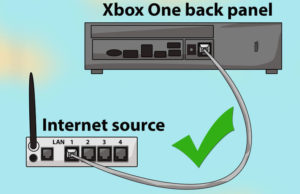
Обратите внимание! При возникновении проблем нужно зайти в параметры, параметры системы, проводная сеть, настроить сеть. В дополнительных настройках требуется нажать на восстановление параметров по умолчанию. Это операция проводится для сбрасывания параметров сети, но настройки приставки не затрагиваются.
Если xbox 360 не подключается к интернету, то необходимо перезагрузить приставку. Действие помогает панели увидеть сеть. Если кабель виден у иксбокса, значит интернет должен работать. В противном случае могут быть проблемы со шлюзом.
Если соединение отсутствует, то требуется прочистить LAN-порты от пыли, и попробовать повторно. При длительном использовании проблемы с интернетом могут быть решены с помощью прошивки. Она схожа с переустановкой Windows, но имеет свои особенности.
Подключение через Wi-Fi
Важно, что консоль имеет некоторые разновидности. Е форма имеет модуль Wi-Fi. Если у игрока беспроводная сеть, он спокойной может ее подключить. Сам модуль взаимодействует с маршрутизатором. Он передает сигнал.
Проблемы могут возникнуть, если маршрутизатор стоит далеко от устройства.
Интересно! Можно приобрести сетевой беспроводной адаптер вида N или G. Он действует таким же образом и улучшает качество сигнала. Е консоль будет сама использовать его. S форма и предыдущая версия также имеют встроенные Wi-Fi модули.
Определенно Wi-Fi подключение удобно в использовании. Надо убедиться, работает ли оборудование (внешний беспроводной адаптер, роутер). Чтобы выяснить как подключается xbox 360 к интернету через WiFi, нужно сделать следующие шаги:
- На геймпаде нажать Guide, зайти сетевые настройки.
- Должна отобразиться собственная сеть, требуется ввести пароль. Далее пойдет подключение.
- Указать другую сеть нужно, если параметры требуемой сети не видны.
- В строке указать имя сети, тип защиты (WEP, WPA, WPA2). Если есть защита, ввести пароль. Параметры сети можно посмотреть в компьютере (центр управления сетями и общим доступом). Иногда лучше убедиться в исправности адаптера. Если телефон нормально подключается к Wi-fi, значит не будет проблем с консолью. Может произойти сбой в нем.
- Выбрать строку настроить сеть, основные настройки, там нажать на беспроводной режим. Иногда требуется программное обеспечение, приложенное к сетевому адаптеру N. Нужно вставить установочный диск.
- Выбрать поиск сетей.
- Если нет требуемого названия сети, можно самостоятельно ее указать, либо еще раз зайти в этот пункт. Опять необходимо выбрать тип защиты (WEP, WPA, WPA2), ввести пароль и нажать готово.
- Проверить пароль. Консоль иногда может подключиться с неправильным паролем, но потом выдать ошибку IP адреса.
- Для подключения Иксбокс Лайв нажать кнопку B и выбрать проверку подключения с данным сервисом.
- После подключения игрок увидит сообщение о входе в сервис.
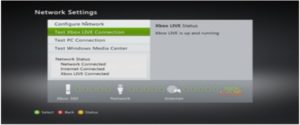
Важно! Дополнительно может возникнуть вкладка об обновлении.
Интернет через кабель
Выбрать параметрах системы, проводной сети, нажать «Настроить сеть». В дополнительных настройках выставить все значения по умолчанию. Доступные сети отображают на изображении кабеля название сети.
Интернет через Wi-Fi
Настройки должны установиться автоматически по умолчанию, поэтому перед соединением надо выставить настройки на автоматическое подключение. Если не получается, нужно зайти в сетевые настройки, выбрать беспроводную сеть, ввести пароль и ждать подключения.
Интересно! Параметры можно настроить вручную. Нужно понимать, что неправильная настройка может привести к сбою. Подсоединение к сети нужно выполнять аккуратно.
Выбрать беспроводную сеть и при введении ключа нажать готово. После проверки параметров нажать продолжить и выбрать пункт настроить сеть.
Важно! Для этого пользователь должен знать свой IP, MAC-адрес, DNS и сетевой протокол каналового уровня (PPpoE).
Следующие действия просты.
- Выбрать параметры выше указанных данных.
- Ввести их и нажать готово.
- При настройках PPPoE надо ввести имя пользователя и название службы.
Интернет через ПК
Часто систему Windows на компьютере или ноутбуке используют для присоединения Иксбокса к Live. Данный пункт может не работать для версии windows 8.1 с протоколом Point to Point Protocol. Есть два варианта подключения.
- Воспользоваться общим доступом, тогда потребуется PC с 2 сетевыми адаптерами. Даже многие ноутбуки имеют 2 адаптера (для беспроводного и проводного подключения). Необходимы USB-модем с разъемом Ethernet, системы на PC Windows XP, 7, Vista, хороший доступ к Интернету, стандартный сетевой кабель.
- Сетевой мост.
Для первого пункта нужно:
- Зайти в пуск (на Windows 8 можно попробовать этот пункт) и ввести ncpa.cpl, нажать enter.
- Правой кнопкой мыши нажать на сетевое подключение и выбрать свойства. Нужным считается соединение между компьютером и приставкой, а не адаптером.
- Нажать на доступ (или в XP дополнительно)
- Нажать галочку «Разрешить другим пользователям использовать совместное подключение к Интернету». Нажать ОК.
- Далее состояние перейдет на открытое с общим доступом.
- Теперь нужно сетевой кабель напрямую подключить к компьютеру и консоли. Все настройки при этом на приставке должны быть в автоматическом состоянии.
- Зайти в Xbox и в настройках, системных и сетевых параметрах выбрать проводную сеть и восстановить все настройки по умолчанию. Можно проверить доступ к лайву.
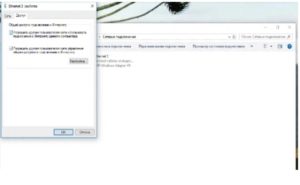
Если возникли проблемы, надо убедиться в предыдущих пунктах. Возможно, у компьютера нет 2 сетевых адаптеров. Подключение Икс Бокса 360 к интернету можно выполнить вручную. Внимание, ввести значения IP адрес (192.168.0.2), маска подсети (255.255.255.0), шлюз (192.168.0.1), основной DNS сервер (192.168.0.1).
Создать сетевой мост можно с помощью пошаговых действий:
- Пуск, ввести ncpa.cpl, нажать enter. В XP это кнопка «Выполнить».
- Выбрать 2 подключения сети, между ними будет сделан мост. Нажать левой кнопкой мыши на первое подключение. Надо удерживать CTRL. Затем левой кнопкой мыши на второй пункт. Нажать правой кнопкой мыши на один из сетевых доступов. Выбрать подключение типа мост.
- Появится новая иконка подключения (название Network bridge или сетевой мост). Когда появился знак, то соединение готово.
- Подключить кабель Ethernet к двум портам (ПК и xBox). На консоли должен быть автоматические настройки.
Интересно! Следующие настройки проводятся в панели.
Надо зайти в настройки, системные и сетевые параметры, проводную сеть. Потом в дополнительные настройки, восстановить по умолчанию.
Далее проверить доступ к Live.
Настройка PPPoЕ подключения
Сетевой протокол канального уровня можно настроить, если войти в дополнительные настройки и выбрать PPPoE Settings 2. Ввести логин, пароль. Их можно найти в договоре, который был оформлен на проведение сети. Сохранить настройки, проверить доступ к службе Xbox.
Настройка VPN
Xbox 360 подключение к интернету иногда зависит от правильной настройки VPN. Игроку надо зайти в дополнительные настройки, выбрать PPPoE настройки, User ввести пароль, а в имя сервиса нужно прописать ppp.lan. Далее надо перезагрузить консоль, и увидеть сообщение о входе в Live.
При первом подключении на предыдущей версии, если есть сетевой адаптер:
- Проверить пластиковые соединители адаптера. Они должны быть полностью вставлены в разъемы, а кабель к USB. Следует выправить антенну. Сетевой кабель необходимо отключить. Если индикатор зеленый, значит с адаптером проблем нет.
- На S версии нет адаптеров. Должна быть видна сеть. Можно попробовать настроить вручную.
- Нужен сетевой кабель, его соединение к маршрутизатору, модему, настенному кабелю.
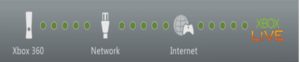
Ошибка DNS на Xbox 360
Ошибка 8015100c или ошибка DNS устраняется сбрасыванием сетевых настроек по умолчанию, но важно записать их (при необходимости возвратиться на предыдущий шаг). Перед сбрасыванием нужно вынуть кабель и выбрать «Дополнительные настройки» вкладку «Восстановить заводские настройки по умолчанию»:
- У беспроводной сети появится запрос «Настроить параметры подключения», в нем необходимо следовать инструкции.
- Далее нужно будет перезагрузить оборудование. Можно самостоятельно настроить серверы с помощью компьютера. Программа выполнения, там ввести cmd. В командной строке ввести ipconfig /all , записать серверы, ввести их.
- Чтобы удостовериться в работе маршрутизатора следует подключить модем напрямую.
- Подсоединится к службе после нажатия Guide, далее подключиться к Xbox Live. При первом входе следовать инструкции. Вводить логин, пароль, дату и т.п.
Интересно! Владельцам Freeboot подключение к Live закрыто. Xbox 360 freeboot подключением к интернету можно добиться расширенных возможностей. Главное, что соединение возможно.
- Нажать Guide button, потом RB и Y, затем ДА и на А (RB зажимается, чтобы консоль вошла в оригинальное меню).
- Выбрать система, сеть (проводная или беспроводная)
- При проверке всегда нажимать «Отмена» (кнопка В).
- Отказываться от обновления.
- После подключения нажимать Guide button и Y.
- Посмотреть в нижний угол экрана, там должен появиться IP адрес.
Благодаря этой статье можно без проблем подсоединиться к Интернету. Если произошли неполадки, проверьте все указанные пункты беспроводного, проводного подключения. В случае серьезных проблем необходимо обратиться в support компании.

Подгорнов Илья Владимирович Всё статьи нашего сайта проходят аудит технического консультанта. Если у Вас остались вопросы, Вы всегда их можете задать на его странице.
Похожие статьи

Включение и настройка DNS-сервера Зайти в свойства текущего подключения к интернету. Кликнуть «Изменить сеть», после – «Показать дополнительные параметры». . Настройка Интернета на телефоне: как подключить на кнопочном.

Как подключить интернет через PPPoE и что это такое Глобальная сеть «Интернет» — неотъемлемая часть нашей жизни. Технологии не стоят на месте, развиваются, появляются новые протоколы. Использование xDSL-технологий, или обыкновенного телефона.

Секреты и особенности роутера Zyxel Keenetic: как. Роутер Zyxel Keenetic: описание модели, где установить, как подключить и настроить, использовать дополнительные функции. . Единственное требование: обновление производится локально, то есть, без подключения к интернету. Здесь есть несколько вариантов, в зависимости от места, где лежит новая.
Источник: vpautine.ru
Подключение Xbox 360 к интернету через кабель или вай фай
Xbox 360 до сих пор является популярной игровой консолью. У некоторых пользователей возникают проблемы с подключением Интернета к устройству. Именно он даёт доступ к службе Xbox Live, вместе с ней можно слушать музыку, общаться с друзьями, совместно играть по сети, смотреть фильмы.
Как подключить xbox 360 к интернету через проводное соединение
Проводное соединение имеет свои минусы, так как до этого действия необходимо проложить маршрут от шлюза. Если он находится рядом с консолью, то проблем не будет. Не стоит постоянно прокладывать кабель, а потом убирать. Заранее надо выделить место для кабеля.

С комплектом xbox нет сетевого кабеля и HDMI для подключения к HD телевизору. На оборотной стороне приставки можно увидеть слева направо разъем для блока питания, цифровой оптический аудиовыход, разъем для аналогового подключения VGA, под ним HDMI, затем гнездо для подключения интернета под разъемом для контроллера Kinect, последние 3 гнезда USB.
Интересно! Иногда расположение гнезд меняется, но характерный LAN разъем можно увидеть невооруженным глазом.
Чтобы подключить Интернет, нужно:
- Подключить двусторонний сетевой кабель к роутеру (Lan-входы) до щелчка, а затем к игровой панели. Создать максимально безопасные условия для кабеля.
- Модем подсоединить к питанию и ждать около 20 секунд. Потом включить Xbox.
- После включения устройства войти в свой профиль, созданный в Xbox (любой). Может выдаваться ошибка, что не удалось подключиться к интернету.
- Нажать на кнопку Guide (на геймпаде кнопка с логотипом с двумя зелеными полосками).
- Должны появиться настройки, нужно выбрать систему, параметры сети.
- На значке с кабелем должна появиться ваша сеть. Необходимо нажать на нее и дождаться процесса подключения.
- Для проверки можно выйти из профиля, а потом опять зайти. Внизу появится вкладка о том, что игрок вошел в Xbox Live.
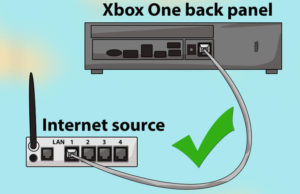
Обратите внимание! При возникновении проблем нужно зайти в параметры, параметры системы, проводная сеть, настроить сеть. В дополнительных настройках требуется нажать на восстановление параметров по умолчанию. Это операция проводится для сбрасывания параметров сети, но настройки приставки не затрагиваются.
Если xbox 360 не подключается к интернету, то необходимо перезагрузить приставку. Действие помогает панели увидеть сеть. Если кабель виден у иксбокса, значит интернет должен работать. В противном случае могут быть проблемы со шлюзом.
Если соединение отсутствует, то требуется прочистить LAN-порты от пыли, и попробовать повторно. При длительном использовании проблемы с интернетом могут быть решены с помощью прошивки. Она схожа с переустановкой Windows, но имеет свои особенности.
Подключение через Wi-Fi
Важно, что консоль имеет некоторые разновидности. Е форма имеет модуль Wi-Fi. Если у игрока беспроводная сеть, он спокойной может ее подключить. Сам модуль взаимодействует с маршрутизатором. Он передает сигнал.
Проблемы могут возникнуть, если маршрутизатор стоит далеко от устройства.
Интересно! Можно приобрести сетевой беспроводной адаптер вида N или G. Он действует таким же образом и улучшает качество сигнала. Е консоль будет сама использовать его. S форма и предыдущая версия также имеют встроенные Wi-Fi модули.
Определенно Wi-Fi подключение удобно в использовании. Надо убедиться, работает ли оборудование (внешний беспроводной адаптер, роутер). Чтобы выяснить как подключается xbox 360 к интернету через WiFi, нужно сделать следующие шаги:
- На геймпаде нажать Guide, зайти сетевые настройки.
- Должна отобразиться собственная сеть, требуется ввести пароль. Далее пойдет подключение.
- Указать другую сеть нужно, если параметры требуемой сети не видны.
- В строке указать имя сети, тип защиты (WEP, WPA, WPA2). Если есть защита, ввести пароль. Параметры сети можно посмотреть в компьютере (центр управления сетями и общим доступом). Иногда лучше убедиться в исправности адаптера. Если телефон нормально подключается к Wi-fi, значит не будет проблем с консолью. Может произойти сбой в нем.
- Выбрать строку настроить сеть, основные настройки, там нажать на беспроводной режим. Иногда требуется программное обеспечение, приложенное к сетевому адаптеру N. Нужно вставить установочный диск.
- Выбрать поиск сетей.
- Если нет требуемого названия сети, можно самостоятельно ее указать, либо еще раз зайти в этот пункт. Опять необходимо выбрать тип защиты (WEP, WPA, WPA2), ввести пароль и нажать готово.
- Проверить пароль. Консоль иногда может подключиться с неправильным паролем, но потом выдать ошибку IP адреса.
- Для подключения Иксбокс Лайв нажать кнопку B и выбрать проверку подключения с данным сервисом.
- После подключения игрок увидит сообщение о входе в сервис.
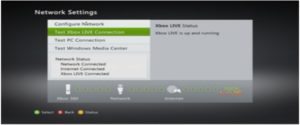
Важно! Дополнительно может возникнуть вкладка об обновлении.
Интернет через кабель
Выбрать параметрах системы, проводной сети, нажать «Настроить сеть». В дополнительных настройках выставить все значения по умолчанию. Доступные сети отображают на изображении кабеля название сети.
Интернет через Wi-Fi
Настройки должны установиться автоматически по умолчанию, поэтому перед соединением надо выставить настройки на автоматическое подключение. Если не получается, нужно зайти в сетевые настройки, выбрать беспроводную сеть, ввести пароль и ждать подключения.
Интересно! Параметры можно настроить вручную. Нужно понимать, что неправильная настройка может привести к сбою. Подсоединение к сети нужно выполнять аккуратно.
Выбрать беспроводную сеть и при введении ключа нажать готово. После проверки параметров нажать продолжить и выбрать пункт настроить сеть.
Важно! Для этого пользователь должен знать свой IP, MAC-адрес, DNS и сетевой протокол каналового уровня (PPpoE).
Следующие действия просты.
- Выбрать параметры выше указанных данных.
- Ввести их и нажать готово.
- При настройках PPPoE надо ввести имя пользователя и название службы.
Интернет через ПК
Часто систему Windows на компьютере или ноутбуке используют для присоединения Иксбокса к Live. Данный пункт может не работать для версии windows 8.1 с протоколом Point to Point Protocol. Есть два варианта подключения.
- Воспользоваться общим доступом, тогда потребуется PC с 2 сетевыми адаптерами. Даже многие ноутбуки имеют 2 адаптера (для беспроводного и проводного подключения). Необходимы USB-модем с разъемом Ethernet, системы на PC Windows XP, 7, Vista, хороший доступ к Интернету, стандартный сетевой кабель.
- Сетевой мост.
Для первого пункта нужно:
- Зайти в пуск (на Windows 8 можно попробовать этот пункт) и ввести ncpa.cpl, нажать enter.
- Правой кнопкой мыши нажать на сетевое подключение и выбрать свойства. Нужным считается соединение между компьютером и приставкой, а не адаптером.
- Нажать на доступ (или в XP дополнительно)
- Нажать галочку «Разрешить другим пользователям использовать совместное подключение к Интернету». Нажать ОК.
- Далее состояние перейдет на открытое с общим доступом.
- Теперь нужно сетевой кабель напрямую подключить к компьютеру и консоли. Все настройки при этом на приставке должны быть в автоматическом состоянии.
- Зайти в Xbox и в настройках, системных и сетевых параметрах выбрать проводную сеть и восстановить все настройки по умолчанию. Можно проверить доступ к лайву.
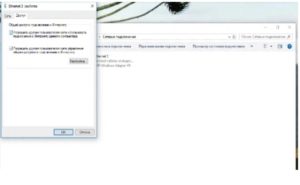
Если возникли проблемы, надо убедиться в предыдущих пунктах. Возможно, у компьютера нет 2 сетевых адаптеров. Подключение Икс Бокса 360 к интернету можно выполнить вручную. Внимание, ввести значения IP адрес (192.168.0.2), маска подсети (255.255.255.0), шлюз (192.168.0.1), основной DNS сервер (192.168.0.1).
Создать сетевой мост можно с помощью пошаговых действий:
- Пуск, ввести ncpa.cpl, нажать enter. В XP это кнопка «Выполнить».
- Выбрать 2 подключения сети, между ними будет сделан мост. Нажать левой кнопкой мыши на первое подключение. Надо удерживать CTRL. Затем левой кнопкой мыши на второй пункт. Нажать правой кнопкой мыши на один из сетевых доступов. Выбрать подключение типа мост.
- Появится новая иконка подключения (название Network bridge или сетевой мост). Когда появился знак, то соединение готово.
- Подключить кабель Ethernet к двум портам (ПК и xBox). На консоли должен быть автоматические настройки.
Интересно! Следующие настройки проводятся в панели.
Надо зайти в настройки, системные и сетевые параметры, проводную сеть. Потом в дополнительные настройки, восстановить по умолчанию.
Далее проверить доступ к Live.
Настройка PPPoЕ подключения
Сетевой протокол канального уровня можно настроить, если войти в дополнительные настройки и выбрать PPPoE Settings 2. Ввести логин, пароль. Их можно найти в договоре, который был оформлен на проведение сети. Сохранить настройки, проверить доступ к службе Xbox.
Настройка VPN
Xbox 360 подключение к интернету иногда зависит от правильной настройки VPN. Игроку надо зайти в дополнительные настройки, выбрать PPPoE настройки, User ввести пароль, а в имя сервиса нужно прописать ppp.lan. Далее надо перезагрузить консоль, и увидеть сообщение о входе в Live.
При первом подключении на предыдущей версии, если есть сетевой адаптер:
- Проверить пластиковые соединители адаптера. Они должны быть полностью вставлены в разъемы, а кабель к USB. Следует выправить антенну. Сетевой кабель необходимо отключить. Если индикатор зеленый, значит с адаптером проблем нет.
- На S версии нет адаптеров. Должна быть видна сеть. Можно попробовать настроить вручную.
- Нужен сетевой кабель, его соединение к маршрутизатору, модему, настенному кабелю.
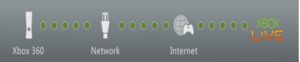
Ошибка DNS на Xbox 360
Ошибка 8015100c или ошибка DNS устраняется сбрасыванием сетевых настроек по умолчанию, но важно записать их (при необходимости возвратиться на предыдущий шаг). Перед сбрасыванием нужно вынуть кабель и выбрать «Дополнительные настройки» вкладку «Восстановить заводские настройки по умолчанию»:
- У беспроводной сети появится запрос «Настроить параметры подключения», в нем необходимо следовать инструкции.
- Далее нужно будет перезагрузить оборудование. Можно самостоятельно настроить серверы с помощью компьютера. Программа выполнения, там ввести cmd. В командной строке ввести ipconfig /all , записать серверы, ввести их.
- Чтобы удостовериться в работе маршрутизатора следует подключить модем напрямую.
- Подсоединится к службе после нажатия Guide, далее подключиться к Xbox Live. При первом входе следовать инструкции. Вводить логин, пароль, дату и т.п.
Интересно! Владельцам Freeboot подключение к Live закрыто. Xbox 360 freeboot подключением к интернету можно добиться расширенных возможностей. Главное, что соединение возможно.
- Нажать Guide button, потом RB и Y, затем ДА и на А (RB зажимается, чтобы консоль вошла в оригинальное меню).
- Выбрать система, сеть (проводная или беспроводная)
- При проверке всегда нажимать «Отмена» (кнопка В).
- Отказываться от обновления.
- После подключения нажимать Guide button и Y.
- Посмотреть в нижний угол экрана, там должен появиться IP адрес.
Благодаря этой статье можно без проблем подсоединиться к Интернету. Если произошли неполадки, проверьте все указанные пункты беспроводного, проводного подключения. В случае серьезных проблем необходимо обратиться в support компании.

Подгорнов Илья Владимирович Всё статьи нашего сайта проходят аудит технического консультанта. Если у Вас остались вопросы, Вы всегда их можете задать на его странице.
Похожие статьи

Антенны для интернета: разновидности на дачу. Особенности использования интернета на даче: применение антенн для усиления сигнала для . Антенны для интернета: разновидности на дачу и самостоятельное изготовление. . Подключение Xbox 360 к интернету через кабель или вай фай.
0. 15.04.2019.

Усилители и антенны для мобильного Интернета Как подключить усилитель сигнала мобильного Интернета. . Требуется подключить усилитель мобильного сигнала к питанию. . Подключение Xbox 360 к интернету через кабель или вай фай.

Как сделать антенну для мобильного 3G Интернета. В современном мире человек не представляет жизни без Интернета, с помощь которого можно не только всегда оставаться на связи, но и работать, не выходя из дома.
Источник: vpautinu.com